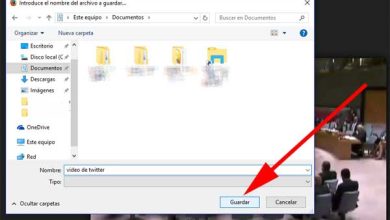Come modificare e organizzare l’ordine delle mie foto in un album su Facebook
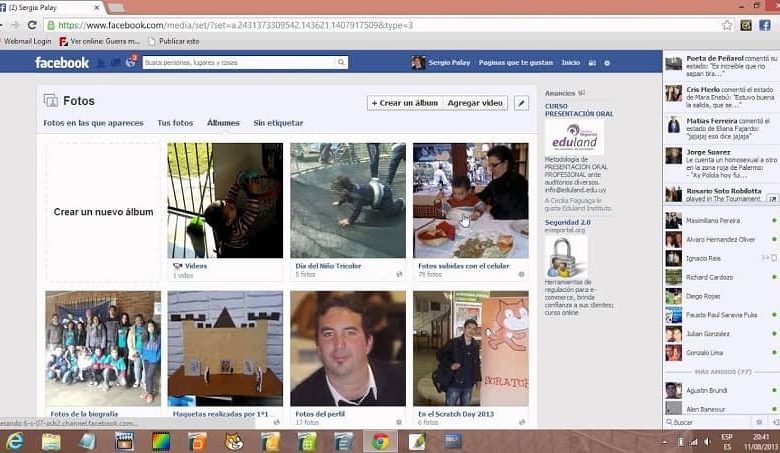
Ma possiamo dirti che questo è molto semplice da fare e di seguito ti indicheremo quali passaggi seguire per modificare e organizzare l’ordine delle mie foto in un album su Facebook.
Sebbene per alcuni utenti che utilizzano Facebook, preferiscano che l’organizzazione delle proprie foto in album sia ancora eseguita dall’applicazione stessa. Ma altri utenti preferiscono farlo da soli e la verità è che è estremamente facile farlo. Quindi resta sintonizzato e continua a leggere per imparare a modificare e organizzare l’ordine delle mie foto in un album su Facebook.
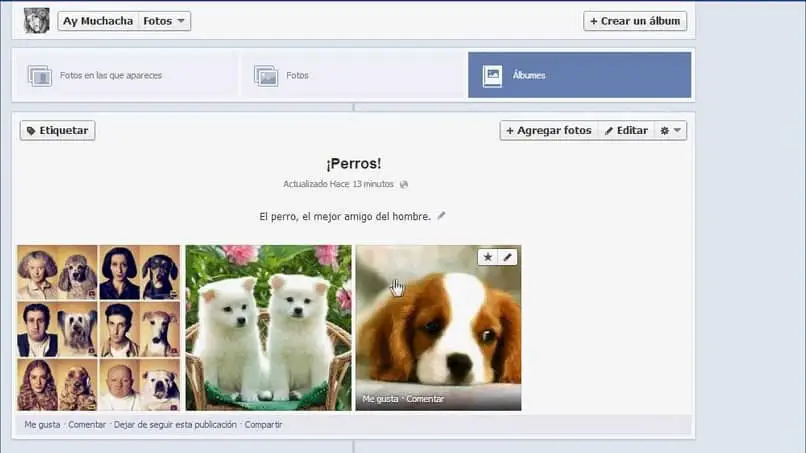
Poiché utilizziamo quotidianamente questo social network, è giusto che ne apprendiamo il pieno funzionamento e quindi evitiamo battute d’arresto. Prenditi del tempo per imparare a utilizzare alcune funzioni, per organizzare la tua home page e soprattutto per apportare le modifiche che desideri al suo interno.
E ovviamente una funzione che attirerà sicuramente la tua attenzione è quella che ti permetterà di scaricare immagini o foto nelle loro dimensioni reali e avere così album completi su Facebook senza dover ritagliare le immagini.
Come modificare e organizzare l’ordine delle mie foto in un album su Facebook
Ti renderai conto che fare questa operazione sul tuo account Facebook è più facile che sparare per terra. Non troverai complicazioni e quando imparerai a farlo, farai lo stesso in tutti i tuoi album fotografici. Quindi non perdiamo altro tempo e iniziamo con la semplice spiegazione per cambiare e organizzare l’ordine delle mie foto in un album su Facebook.
La prima cosa che faremo è andare sulla pagina Facebook e poi fare il login, farlo come fai di solito.
Una volta che sei sulla home page, farai quanto segue. Ma prima di continuare, devi tenere a mente che questa procedura deve essere eseguita su un PC, poiché al momento non può essere eseguita su un telefono cellulare.
Semplici passaggi per modificare e organizzare l’ordine delle mie foto in un album su Facebook
Ora vai direttamente al tuo profilo e lì troverai l’opzione Foto e il passaggio successivo è fare clic sull’opzione Album. Tutti gli album che hai creato verranno visualizzati sullo schermo e dovrai sceglierne uno per organizzarlo. Fatto ciò, verranno visualizzate le foto che contengono detto album e ti sposterai o organizzerai.
L’opzione successiva che devi scegliere è Modifica album e quindi devi fare clic sulla barra con i puntini che appare a sinistra della foto che stai per spostare.
La prossima cosa che devi fare è trascinare la foto a sinistra oa destra. Questo secondo l’ordine che vuoi che abbia ora in questo album, una volta che hai finito di organizzare le foto fai clic sul pulsante Salva.
Inoltre, se lo desideri, puoi trasferire le foto da un album all’altro e lo farai nel modo seguente, esegui i passaggi precedenti fino a quando non sarai sul tuo profilo Facebook. Quindi segui il seguente percorso Foto e poi Album, la prossima cosa è trovare l’album in cui si trova la foto da spostare, selezionare la foto e fare clic.
Quindi in basso a destra selezionerai Opzioni, verrà visualizzato un menu e da esso sceglierai l’opzione Sposta in un altro album. Apparirà un altro menu e in esso selezionerai l’album di destinazione per la foto e quindi fai clic sull’opzione Sposta foto. E voilà, l’operazione è completata e ora se lo desideri puoi ordinare questa foto nell’album di destinazione.
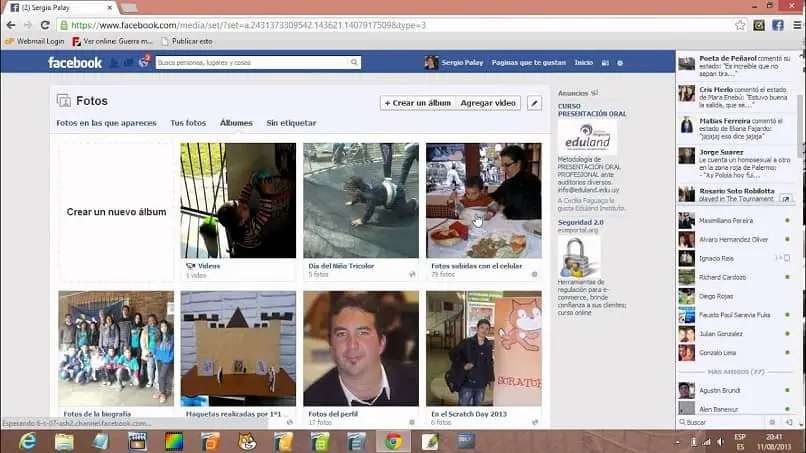
Ti rendi conto di quanto possa essere semplice e veloce apportare modifiche al tuo profilo e soprattutto ai tuoi album fotografici. Senza complicazioni di alcun tipo e seguendo le istruzioni di questo tutorial, hai imparato a modificare e organizzare l’ordine delle mie foto in un album su Facebook.